- Поново поставите фотографије и видео записе на рачунар или други уређај
- Организација непрекидног снимања помоћу рачунара
- Решавање проблема опоравка избрисаних слика
- Пуните батерију камере
- Синхронизација и нумерисање оквира са различитих уређаја
Помозите развоју веб локације, дељење чланка са пријатељима!
Произвођачи електронике опремили су техничке уређаје са конекторима за комуникацију уређаја међу собом. Захваљујући овом приступу, корисници камере могу спустити снимљени садржај на рачунар, таблет или неки други уређај, напунити уређај без коришћења станице за пуњење. Такође, неки модели камере могу подржавати функције даљинског управљања и синхронизације. Како користити ове могућности у пракси, прочитајте доле.
Поново поставите фотографије и видео записе на рачунар или други уређај
Фласх картица фотоапарата постепено се попуњава снимцима, а корисник повремено мора да напусти место за нове фотографије и рекламе. У том циљу, многи власници фотоапарата покушавају снимати фотографије са фотоапарата на рачунар. Како правилно повезати уређаје једни с другима, као и бацање видео записа или покретних фотографија, које нијансе треба узети у обзир, а сви корисници не знају. Можете да пренесете садржај са фотоапарата на лаптоп (ПЦ) на два начина:
- путем УСБ кабла;
- ресетујте фотографију са фласх картице преко читача картица.
Преко УСБ-а
Најлакши и јефтинији начин комуницирања са рачунаром је путем УСБ кабла. Обично произвођачи за физичку комуникацију са другим уређајима довршавају камере помоћу овог кабла. Један крај кабла је уметнут у фотоапарат, а други крај прикључен на УСБ порт на лаптопу или рачунару. Након што је фотоапарат укључен, рачунар детектује уређај у року од неколико секунди, након чега се на екрану појављује прозор за ауторун. Такође, у одељку "Мој рачунар" ће се приказати пречица уређаја, што отвара прозор за управљање уређајем.

У прозору за управљање, потребно је да отворите одговарајућу фасциклу са датотекама слика, изаберете и копирате слике у изабрани ПЦ директоријум. Слично томе, копирају се видео записи и фотографије снимљене телефоном.
Савет! Након копирања садржаја, меморија уређаја се може обрисати да ослободи простор за нове слике.Кроз читач картица
Читач картица је посебан уређај за читање меморијских картица (СД и Мицро СД) и фласх дискова. Овај уређај може бити опремљен и ПЦ-ом. Модерни модели лаптопа су опремљени уграђеним конектором за читање Мицро СД картица. Да бисте преузели садржај меморијске картице на рачунар, довољно је уклонити ставку из фотоапарата и уметнути је у конектор читача. Након неколико секунди, систем ће открити преносиви диск, а корисник ће моћи да га отвори, изаберете потребне датотеке и преузмете их на диск рачунара.

Организација непрекидног снимања помоћу рачунара
Произвођачи бројних модерних модела дигиталних камера пружају корисницима интересантне могућности за интеракцију са рачунаром, чија примена отвара бескрајне креативне перспективе.
Уз помоћ тандема "камера плус рачунар" можете уклонити кретање небеских тела или како се родило пужање из јајета, на пример, и многе друге тренутке који се јављају пред објективом у одсуству фотографа.
Да бисте користили фотоапарат са рачунара, потребно је да инсталирате посебан софтвер. За неке моделе, произвођачи посебно производе висококвалитетне специјализоване програме за даљинско управљање камером. Коница Минолта подржава ДиМАГЕ Цаптуре за своје камере. Дистрибутер је доступан за преузимање са званичне веб локације произвођача за око 100 УСД. Компанија ПЕНТАКС је корисницима понудила бесплатан програм Пентак РЕМОТЕ Ассистант, који ради са уређајима серије * ист Д. Најновију верзију можете преузети са званичног сајта компаније.
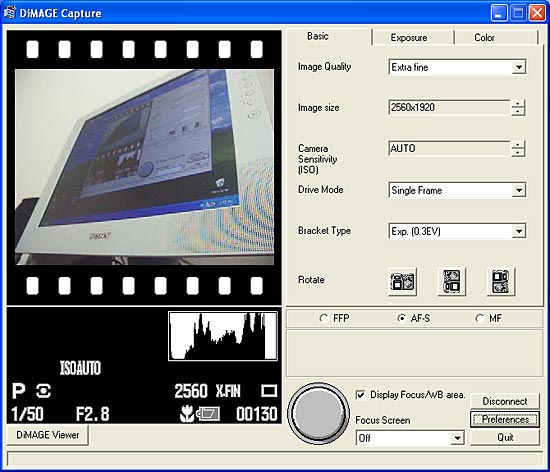
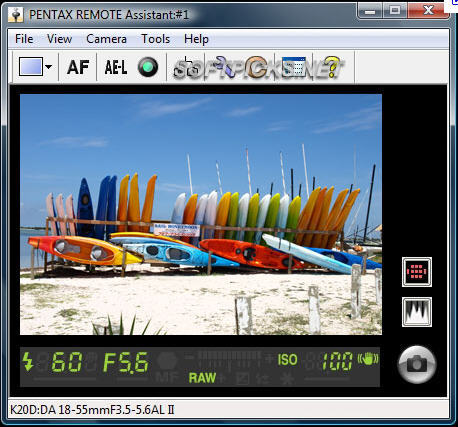
Задовољан с таквим софтвером и лидерима у производњи СЛР фотоапарата - компанија Цанон и Никон. У интересантном правцу за кориснике, независни произвођачи софтвера раде. На тржишту су развој компаније Брееге Системс Продуцт и других компанија.
Решавање проблема опоравка избрисаних слика
Често код корисника почетника постоје инциденти са случајним брисањем слика са меморијске картице камере. Ови изгледајући неповратно изгубљени снимци могу се вратити. Да бисте исправили ситуацију, потребна вам је УСБ веза са фотоапаратом помоћу рачунара или алтернативном опцијом за читање УСБ флеш диска преко читача картица, као и посебан услужни програм који ће вам помоћи да повратите избрисане фотографије.
Требало би поменути и значајан избор програма дистрибуираних на плаћен и бесплатан начин, уз помоћ чега није тешко обновити фотографије са меморијске картице фотоапарата. Примери таквих услужних програма: Еаси Рецовери Профессионал и ТестДиск & ПхотоРец, Рецува, ПхотоДицтор, Обнови моје датотеке и друге.
Без обзира на то који програм ће бити изабран, неће бити фундаменталних разлика у акцијама корисника. Алгоритам за извођење радова је следећи.
- Пронађите и инсталирајте програм за враћање избрисаних датотека на рачунар.
- Повежите фотоапарат са рачунаром помоћу УСБ кабла или меморијске картице преко читача картица.
- Покрените програм за опоравак података и одредите област за претрагу (слике и видео записи се чувају у фолдеру ДЦИМ на меморијској картици уређаја) и покрените процес претраживања избрисаних датотека (притиснуто је "Нект" тастер).
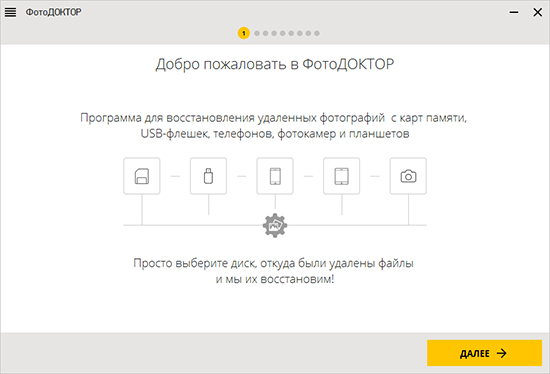
- По завршетку скенирања, помоћник ће креирати листу изгубљених након уклањања фотографија и видео записа.
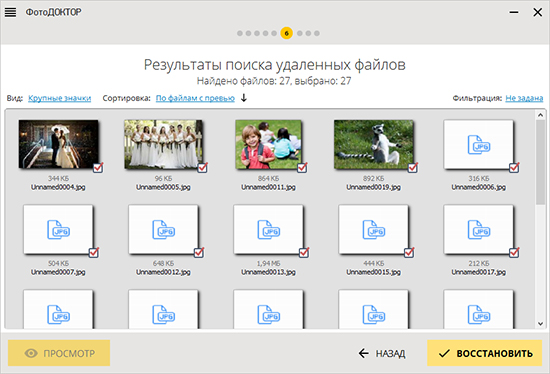
- Корисник је позван да унапред преиспитује све понуђене слике за обнављање, обележи читаву листу или селективно садржај који је пожељно вратити.
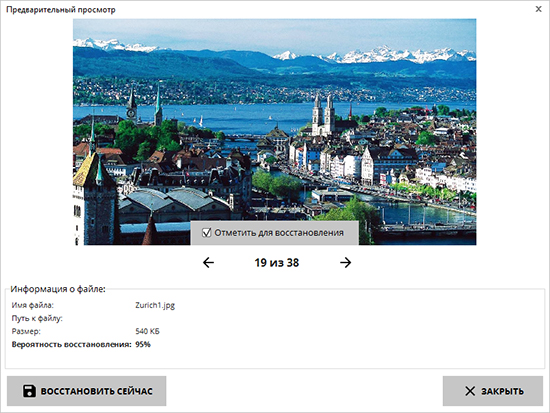
- Препоручује се да креирате фасциклу на тврдом диску вашег рачунара да бисте хостирали обновљене датотеке и да је наведете у програму за опоравак. Започните процес опоравка.
Понекад постоји потреба за форматирање меморијске картице фотоапарата - на пример постоји сумња на вирусну инфекцију. Истовремено, није могуће пренијети слике на рачунар. У овом случају можете форматирати меморијску картицу на фотоапарату, то не значи да ће подаци бити неповратно изгубљени. Коришћењем горе наведеног алгоритма и одговарајућег услужног програма, можете вратити фотографије и видео снимке и након форматирања .
Пуните батерију камере
Важан аспект рада фотографске опреме је батерија, његов капацитет и могућност надокнаде резерви енергије. При путовању је пожељно имати при руци пуњење на фотоапарат. Али ова препорука се не поштује увек. Постоје случајеви када утичница није у близини, ако вам треба пуњење фотоапарата.
Можете пунити батерију камере без пуњача са рачунара помоћу УСБ кабла . Добро решење за пуњење фотоапарата биће употреба посебног уређаја Повер банк. Да бисте напунили фотоапарат са Повер банк-а, биће вам потребан УСБ кабл који је опремљен фотоапаратом. Важно је да не заборавите пре пуњења и пецања да бисте напунили фотоапарат и Повер банк, а затим ће се смањити проблеми са снимањем занимљивих тренутака због пражњења батерије.

Синхронизација и нумерисање оквира са различитих уређаја
Ако се памтљиви догађај снима на две или више камера, морате да решите проблем синхронизације слика у времену. Може бити неколико опција. Овде је најчешћи и најједноставнији начин синхронизације фотографија са две камере.
- Морате поставити исти датум и време на машинама .
- Након снимања, користите програм - Лигхтроом Цонвертер, АЦДСее Про или ЕКСИФ Дате Цхангер, и организујте материјал до датума снимања.
- Наведите оквире.
- Сачувајте сортиране слике у одређеном директоријуму са задатком имена датотека у редоследу.
Ако је заборављен овим режимом који корисник није користио, онда можете да уклоните датум са фотографије помоћу графичког уређивача као што је ГИМП или Пхотосхоп, на пример. Операција захтева развој одређених вјештина у кориштењу алатки уређивача. Уз правилну негу и поштовање правила, рад камере доноси пуно позитивних емоција.